रिकॉर्डिंग काम नहीं कर रही त्रुटि 0x82323 के लिए 8 समाधान [और क्यों]
गेम बार के साथ विंडोज़ पर गेमप्ले कैप्चर करने की कोशिश की, केवल चलाने के लिए रिकॉर्डिंग काम नहीं कर रही है त्रुटि 0x2323 संदेश? यह समस्या तब परेशान करती है जब आप खेल का कोई रोमांचक पल मिस नहीं करना चाहते! लेकिन सौभाग्य से, यह त्रुटि आम है और आमतौर पर आसान समाधानों से ठीक हो जाती है। आज के गाइड में, गेम बार रिकॉर्डिंग त्रुटि 0x82323 को ठीक करने के आठ प्रभावी तरीके और इसके होने के कारण बताए गए हैं। बिना किसी रुकावट के आसानी से रिकॉर्डिंग शुरू करें।
गाइड सूची
त्रुटि 0x82323 क्या है? Xbox रिकॉर्डिंग त्रुटि 0x82323 क्यों होती है? रिकॉर्डिंग काम नहीं कर रही त्रुटि 0x82323 को ठीक करने के 8 तरीके दूषित वीडियो सुधारने के लिए बोनस टिपत्रुटि 0x82323 क्या है?
रिकॉर्डिंग काम नहीं कर रही त्रुटि 0x82323 के समाधान जानने से पहले, आपको यह समझना होगा कि इसका क्या मतलब है। यह त्रुटि आमतौर पर तब दिखाई देती है जब आप विंडोज पीसी पर Xbox गेम बार का उपयोग करके अपने गेमप्ले को रिकॉर्ड करने का प्रयास करते हैं। यह केवल यह दर्शाता है कि विंडोज गेमप्ले रिकॉर्डिंग को ठीक से शुरू या सहेज नहीं पा रहा है। यहाँ कुछ सामान्य संदेश दिए गए हैं जिनमें त्रुटि 0x82323 शामिल है जिनका आपको सामना करना पड़ सकता है:
- रिकॉर्डिंग काम नहीं कर रही है। त्रुटि 0x82323
- रिकॉर्डिंग में कुछ गड़बड़ी हुई। त्रुटि 0x82323
- रिकॉर्डिंग शुरू नहीं हो पा रही है। त्रुटि 0x82323
- क्लिप सहेजने में विफल. त्रुटि 0x82323
Xbox रिकॉर्डिंग त्रुटि 0x82323 क्यों होती है?
त्रुटि 0x82323 का वास्तविक अर्थ जानने के बाद, अगला कदम त्रुटि कोड संदेश के पीछे का कारण जानना है। इससे आपको अपनी स्थिति के लिए कौन सा समाधान लागू करना है, इसका स्पष्ट अंदाज़ा हो जाएगा।
- पुराने ग्राफिक ड्राइवर. रिकॉर्डिंग के लिए GPU समर्थन की आवश्यकता होती है, और पुराना ड्राइवर होने से ऑपरेशन अवरुद्ध हो सकता है।
- दूषित गेम बार फ़ाइलें. क्षतिग्रस्त ऐप फ़ाइलें त्रुटि संदेश ट्रिगर कर सकती हैं।
- विंडोज़ सिस्टम में गड़बड़ियां. अनुपलब्ध अद्यतन या क्षतिग्रस्त सिस्टम फ़ाइलों के कारण रिकॉर्डिंग विफलता हो सकती है।
- पर्याप्त भंडारण स्थान नहीं. यदि आपकी ड्राइव लगभग भर गई है, तो आपका पीसी रिकॉर्ड की गई क्लिप को सहेज नहीं सकता।
- पृष्ठभूमि ऐप संघर्ष. बैकग्राउंड में चल रहे दूसरे ऐप्स गेम बार के रिकॉर्डिंग फ़ंक्शन को प्रभावित कर सकते हैं। शुरू करने के लिए उन्हें बंद करें Xbox पर रिकॉर्डिंग.
- कैप्चर सेटिंग्स अक्षम. यदि पृष्ठभूमि रिकॉर्डिंग अक्षम है, तो Xbox गेम बार प्रारंभ नहीं हो पाएगा.
- हार्डवेयर सीमाएँ. कुछ कंप्यूटरों पर, हार्डवेयर प्रतिबंध कुछ गतिविधियों की रिकॉर्डिंग में बाधा डाल सकते हैं।
रिकॉर्डिंग काम नहीं कर रही त्रुटि 0x82323 को ठीक करने के 8 तरीके
अब जब आप जान गए हैं कि रिकॉर्डिंग क्यों काम नहीं कर रही है और 0x82323 त्रुटि संदेश दिखाई दे रहा है, तो इसके समाधान पर गौर करें! नीचे आठ विश्वसनीय और आसान उपाय दिए गए हैं जिन्हें आप आज़मा सकते हैं।
तरीका 1. Xbox गेम बार रीसेट करें
अगर गेम बार ऐप में ही समस्या है, तो उसे रीसेट करने से समस्याएँ दूर हो सकती हैं और उसकी डिफ़ॉल्ट स्थिति बहाल हो सकती है। यह Xbox गेम बार त्रुटि कोड 0x82323 को हल करने के सबसे तेज़ तरीकों में से एक है।
- 1. "सेटिंग्स" पर जाएं, फिर "ऐप्स" से "ऐप्स और फीचर्स" पर जाएं।
- 2. नीचे स्क्रॉल करें और "Xbox गेम बार" ढूंढें।
- 3. "उन्नत विकल्प" पर क्लिक करें, फिर "रीसेट" चुनें।
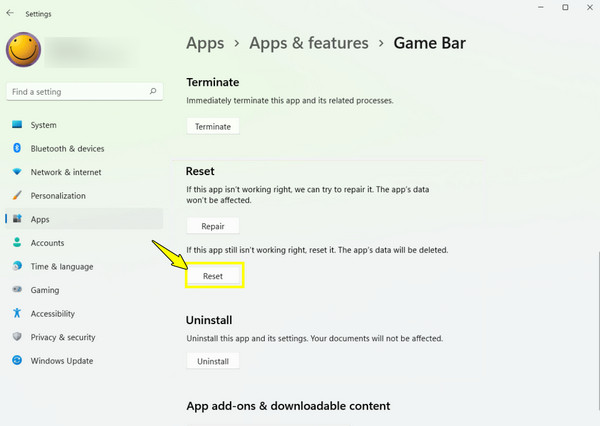
तरीका 2. विंडोज अपडेट चलाएं
अपने विंडोज अपडेट्स को बनाए रखें ताकि यह सुनिश्चित हो सके कि आपके पास नवीनतम सुधार और अनुकूलता है, क्योंकि कई त्रुटियां केवल सिस्टम में किसी महत्वपूर्ण अपडेट के न होने के कारण होती हैं।
स्टेप 1।सेटिंग्स तक पहुँचने के लिए "Windows + I" कुंजियाँ दबाएँ। वहाँ से, "अपडेट और सुरक्षा" और फिर "Windows अपडेट" पर जाएँ।
चरण दो।इसके बाद, "अपडेट की जांच करें" बटन पर क्लिक करें, सभी उपलब्ध अपडेट इंस्टॉल करें और फिर अपने पीसी को पुनः आरंभ करें।
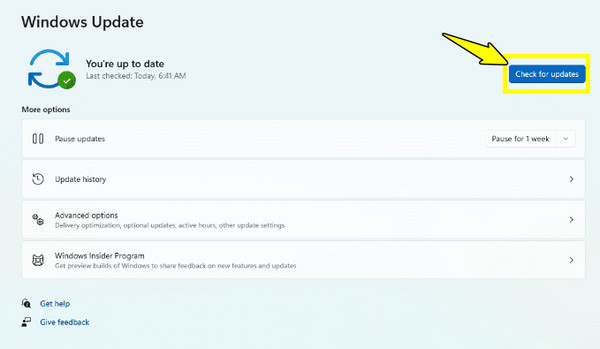
तरीका 3. ड्राइवरों को पुनः स्थापित करें
खराब ड्राइवर Xbox गेम बार को ठीक से रिकॉर्डिंग करने से रोक सकते हैं। उन्हें पुनः इंस्टॉल करने से यह सुनिश्चित हो सकता है कि आपके सिस्टम में सुचारू रिकॉर्डिंग प्रदर्शन के लिए एक अपडेटेड ड्राइव है।
स्टेप 1।अपने कीबोर्ड पर, "Windows + X" दबाएँ और "डिवाइस मैनेजर" चुनें। इस विंडो में, "डिस्प्ले एडेप्टर" श्रेणी का विस्तार करें। अपना GPU चुनें, उस पर राइट-क्लिक करें और "डिवाइस अनइंस्टॉल करें" चुनें।
चरण दो।इसके बाद, अपने पीसी को रीस्टार्ट करें और विंडोज़ अपने आप ड्राइव को रीइंस्टॉल कर देगा। अन्यथा, अपने GPU निर्माता की वेबसाइट से नवीनतम संस्करण मैन्युअल रूप से डाउनलोड करें।
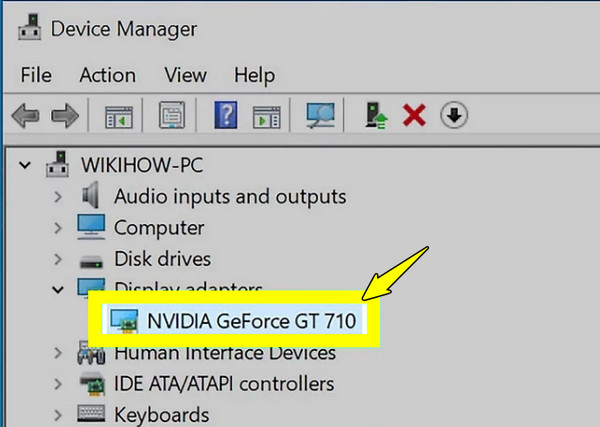
तरीका 4. अपने पीसी को पुनः आरंभ करें
ज़्यादातर मामलों में, एक साधारण रीस्टार्ट, रिकॉर्डिंग काम नहीं कर रही त्रुटि 0x82323 का कारण बनने वाली अस्थायी गड़बड़ियों को ठीक कर सकता है। यह आपकी सिस्टम मेमोरी और बैकग्राउंड प्रोसेस को रीफ़्रेश करता है।
- 1. "प्रारंभ" बटन पर क्लिक करें, फिर "पुनरारंभ" विकल्प के लिए "पावर" पर क्लिक करें।
- 2. पुनः आरंभ करने के बाद, "Xbox गेम बार" खोलें और रिकॉर्डिंग का परीक्षण करें।
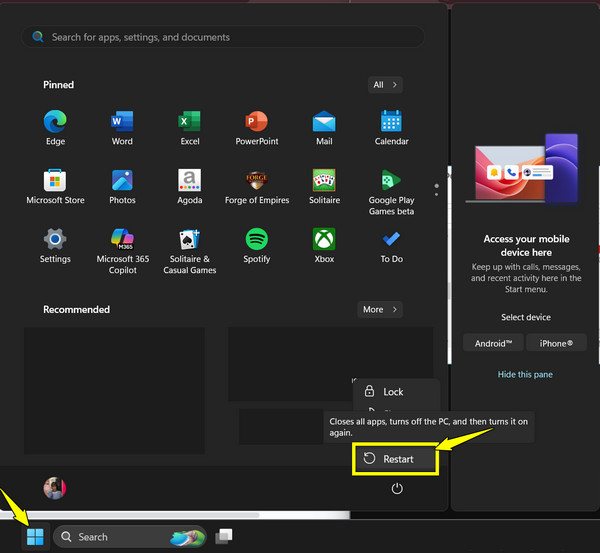
तरीका 5. अधिक डिस्क स्थान प्राप्त करें
मान लीजिए कि आपकी हार्ड ड्राइव लगभग भर गई है, तो विंडोज़ नई गेमप्ले रिकॉर्डिंग को सेव नहीं कर पाएगा। इसलिए, पहले स्टोरेज खाली कर लें ताकि आपकी रिकॉर्डिंग स्टोर हो सके।
स्टेप 1।फ़ाइल एक्सप्लोरर खोलने के लिए "Windows + E" कुंजियाँ दबाएँ। "C-ड्राइव" पर राइट-क्लिक करें और "Properties" चुनें।
चरण दो।वहाँ से, उपलब्ध स्थान की जाँच करें। यदि यह कम है, तो आप अप्रयुक्त फ़ाइलों को हटा सकते हैं, रीसायकल बिन खाली कर सकते हैं, या फ़ाइलों को किसी अन्य ड्राइव में स्थानांतरित कर सकते हैं।
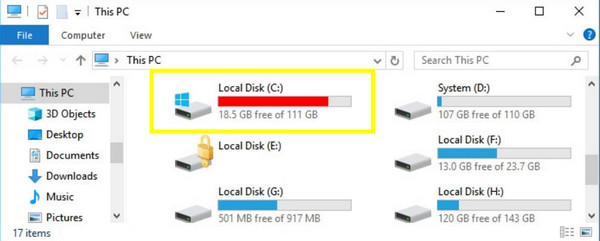
तरीका 6. Microsoft स्टोर कैश रीसेट करें
चूंकि Xbox गेम बार Microsoft स्टोर सेवाओं पर निर्भर करता है, यदि स्टोर कैश दूषित है, तो यह गेम बार की रिकॉर्डिंग कार्यक्षमता को रोक सकता है, जिससे आपको Xbox गेम बार काम नहीं कर रहा है त्रुटि कोड 0x82323 मिल सकता है।
स्टेप 1।"Windows + R" कुंजी दबाकर "Run" बॉक्स तक पहुँचें। वहाँ, wsreset.exe टाइप करें और "Enter" दबाएँ।
चरण दो।एक कमांड विंडो थोड़ी देर के लिए दिखाई देगी, फिर तुरंत बंद हो जाएगी। इसके बाद, अपने पीसी को रीस्टार्ट करें।
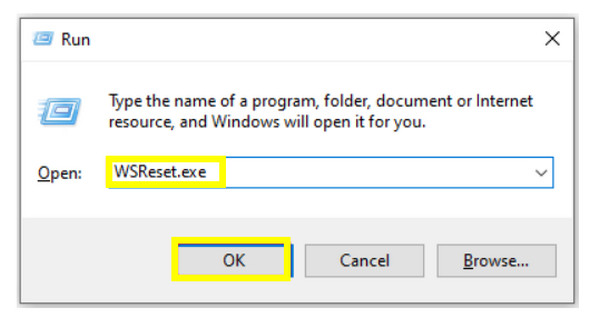
तरीका 7. कैप्चर सेटिंग्स समायोजित करें
गलत कैप्चर सेटिंग्स के कारण गेम बार में खराबी आ सकती है। बैकग्राउंड में रिकॉर्डिंग करने के लिए उन्हें दोबारा जांचें और एडजस्ट करें।
स्टेप 1।अपने विंडोज पीसी पर "सेटिंग्स" खोलें, फिर "गेमिंग" अनुभाग में "कैप्चर्स" पर जाएं।
चरण दो।वहां, "पृष्ठभूमि रिकॉर्डिंग" सक्षम करें और सुनिश्चित करें कि "जो हुआ उसे रिकॉर्ड करें" चालू है।
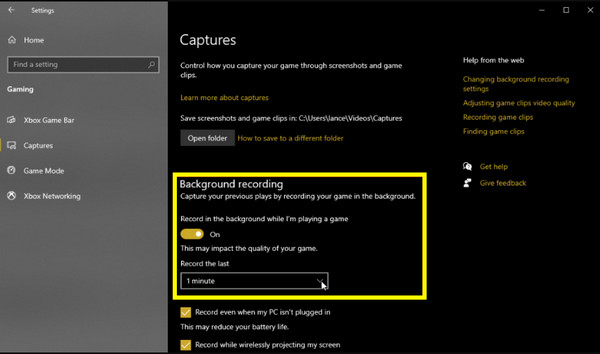
तरीका 8. सिस्टम फ़ाइलें सुधारें
दूषित सिस्टम फ़ाइलें रिकॉर्डिंग त्रुटियों का कारण बन सकती हैं। इसलिए, क्षतिग्रस्त फ़ाइलों को ठीक करने के लिए विंडोज़ के अंतर्निहित SFC और DISM स्कैन चलाएँ।
स्टेप 1।विंडोज सर्च बार में cmd टाइप करें, और फिर "कमांड प्रॉम्प्ट" पर राइट-क्लिक करें और "Run as administrator" चुनें।
चरण दो।इसके बाद, यह कमांड दर्ज करें: sfc /scannow। इसके पूरा होने पर, DISM /Online /Cleanup-Image /RestoreHealth टाइप करें। इसके बाद, अपने पीसी को रीस्टार्ट करें।
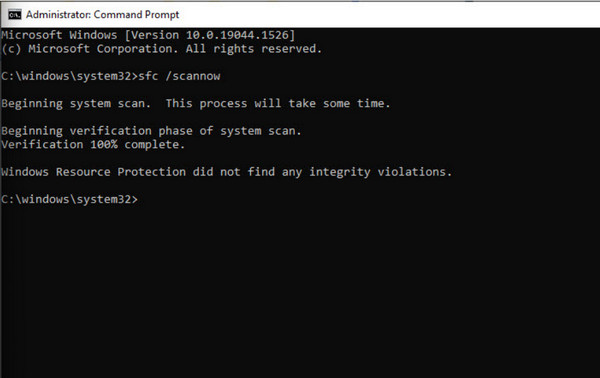
दूषित वीडियो सुधारने के लिए बोनस टिप
कभी-कभी, भले ही आप इसे ठीक कर लें गेम बार रिकॉर्डिंग त्रुटि 0x82323 और अगर आप अपना गेमप्ले सफलतापूर्वक रिकॉर्ड कर लेते हैं, तो सेव की गई फ़ाइल चलाने लायक नहीं रह सकती। यह समस्या तब हो सकती है जब रिकॉर्डिंग में रुकावट आई हो, क्रैश हो गई हो, या उसे ठीक से सेव नहीं किया गया हो। इसके लिए, AnyRec वीडियो मरम्मत इसे बस कुछ ही क्लिक में ठीक करें। यह सॉफ़्टवेयर किसी भी फ़ॉर्मेट में दूषित फ़ाइल का विश्लेषण और उसे पुनर्स्थापित करने के लिए बनाया गया है। इसका इंटरफ़ेस सरल है, इसलिए आपको जटिल मेनू में नेविगेट करने में समय बर्बाद नहीं करना पड़ेगा; कोई भी वीडियो को स्वचालित रूप से ठीक कर सकता है और उन्हें वापस चलाने योग्य स्थिति में ला सकता है। चाहे आपका वीडियो Xbox गेम बार, कैमरे या फ़ोन से लिया गया हो, यह बेहतरीन टूल न चलाए जा सकने वाले वीडियो ठीक करें और सुनिश्चित करें कि आप अपनी कोई भी महत्वपूर्ण फाइल न खोएं।

भ्रष्ट, टूटी हुई और चलाने योग्य नहीं वीडियो फ़ाइलों को ठीक करने के लिए बनाया गया।
उन्नत मरम्मत प्रौद्योगिकी के साथ उच्च सफलता दर प्रदान करें।
सहेजने से पहले निश्चित वीडियो की जांच करने के लिए एक अंतर्निहित पूर्वावलोकन..
रिज़ॉल्यूशन और संरचना सहित मूल गुणवत्ता को बरकरार रखें।
सुरक्षित डाऊनलोड
सुरक्षित डाऊनलोड
निष्कर्ष
आज यहां दिए गए आठ समाधानों के साथ, Xbox गेम बार को रीसेट करने से लेकर सिस्टम फ़ाइलों की मरम्मत तक, आप इसे ठीक कर सकते हैं Xbox गेम बार रिकॉर्डिंग काम नहीं कर रही है त्रुटि 0x82323 और सुचारू रिकॉर्डिंग बहाल करें। हर एक अलग कारण पर केंद्रित होता है, इसलिए अपनी समस्या के लिए सबसे उपयुक्त विकल्प चुनें। हालाँकि, अगर त्रुटि ठीक करने के बाद भी आपका वीडियो दूषित है, तो AnyRec वीडियो रिपेयर का उपयोग करना सबसे अच्छा है। इस शक्तिशाली सॉफ़्टवेयर में एक मज़बूत रिपेयर इंजन है जो बिना गुणवत्ता खोए दूषित वीडियो फ़ाइलों को पुनर्स्थापित करता है। अब, आपको अपनी रिकॉर्डिंग खोने की चिंता नहीं करनी पड़ेगी, भले ही कोई त्रुटि हो।
सुरक्षित डाऊनलोड
सुरक्षित डाऊनलोड
